如何在Debian 9上安装X-cart电商平台
在此页
- 要求
- 先决条件
- 安装 X-Cart
本教程将指导您如何在 Debian 9.2 版本中安装和配置最新版本的 X-Cart 电子商务平台,以创建一个免费的在线购物商店。
X-Cart 是一个功能强大且复杂的商业开源电子商务购物车平台,大部分部分使用 PHP 编程语言编写,通常部署为软件即服务解决方案 (SaaS)。 X-cart 购物平台还可以安装在 Linux 下的 Apache/Nginx 网络服务器、PHP 和 MySQL/MariaDB 数据库管理系统,也称为 LAMP 或 LEMP 堆栈。 X-Cart CMS 在线电子商务平台被广泛用于为不同的企业创建在线商店以及宣传和销售服务和商品。
要求
- 在裸机或虚拟专用服务器上安装 Debian 9 服务器
- 本地或远程帐户的 sudo root 权限或直接访问 root 帐户
- 为您的一个系统网络接口卡配置的静态 IP 地址
- 一个域名(私有或公共),具体取决于您的部署,并为网络服务配置了正确的 DNS 记录。如果没有有效或注册的域名,您可以执行安装并通过您的服务器 IP 地址访问该网站
- 如果您想使用网站注册、评论审核和其他功能,您应该在您的场所正确配置一个正在运行的邮件服务器,并可以远程访问其 IMAP 和 SMTP 服务。
先决条件
在开始从您自己的服务器中的源安装和配置 X-Cart 之前,首先确保系统满足编译和安装应用程序的所有软件要求。第一步,通过发出以下命令更新您的系统存储库和软件包。
apt updateapt upgrade系统完全更新后,通过执行以下命令为您的系统设置名称。相应地替换您的主机名变量。
hostnamectl set-hostname xcart通过发出以下命令验证机器主机名和主机文件。
hostnamectl cat /etc/hostname hostname –shostname –f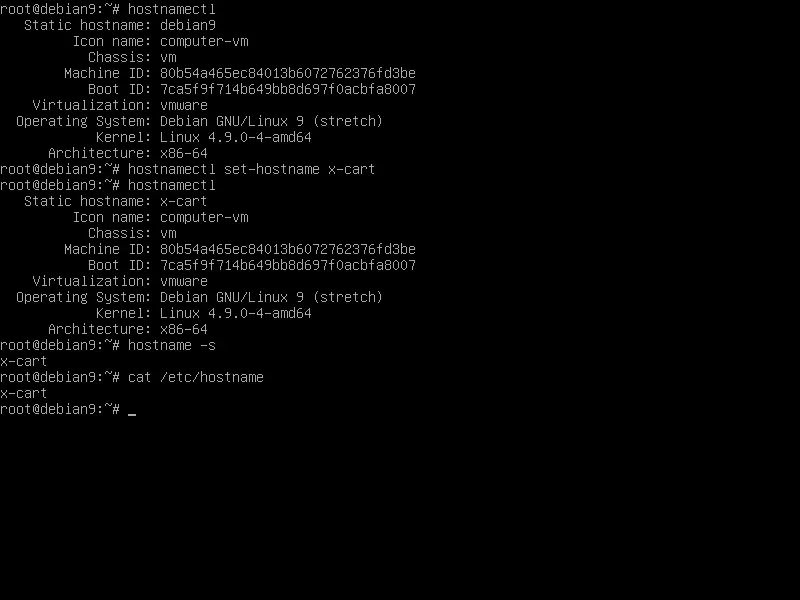
最后,重新启动 Debian 服务器以应用内核更新并正确更改主机名。
systemctl reboot在下一步中,执行以下命令以安装一些必要的实用程序,这些实用程序将用于从命令行进一步管理您的系统。
apt install wget bash-completion zip unzipX-Cart 是一个基于 Web 的 CMS 电子商务平台,主要使用 PHP 服务器端编程语言编写。为了执行应用程序的 PHP 文件脚本,必须在系统中安装并运行 Web 服务器,例如 Apache HTTP 服务器和 PHP 处理网关。为了安装 Apache Web 服务器和 PHP 解释器以及应用程序正常运行所需的所有必需 PHP 模块,请在服务器控制台中发出以下命令。
apt install apache2 libapache2-mod-php7.0 php7.0 php7.0-mbstring php7.0-curl php7.0-gd php7.0-xml php7.0-opcache安装 Apache 和 PHP 后,通过以 root 权限发出以下命令来测试 Web 服务器是否已启动并正在运行并侦听端口 80 上的网络连接。
netstat –tlpn如果您的 Debian 系统中没有默认安装 netstat 网络实用程序,请执行以下命令进行安装。
apt install net-tools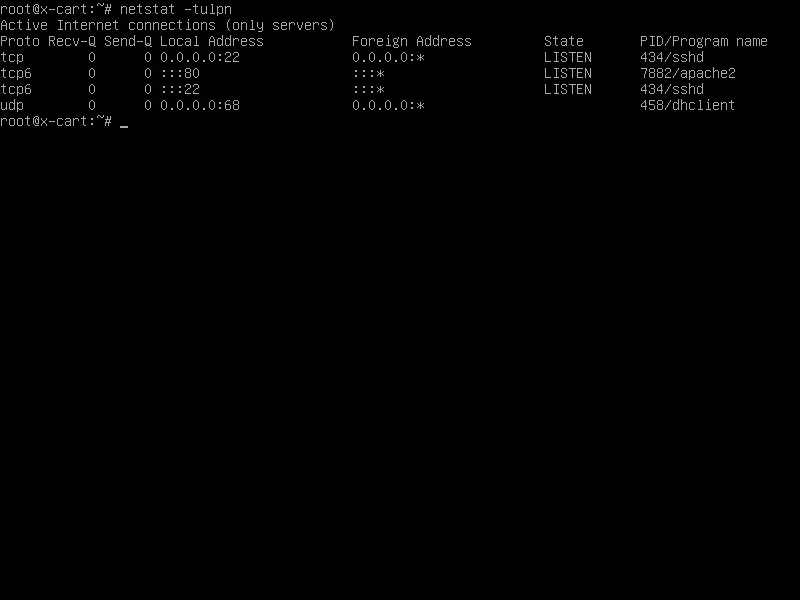
通过检查 netstat 命令输出,您可以看到 Apache Web 服务器正在侦听端口 80 上的传入网络连接。对于相同的任务,您也可以使用 ss 命令,它在 Debian 9 中默认自动安装。
ss- tulpn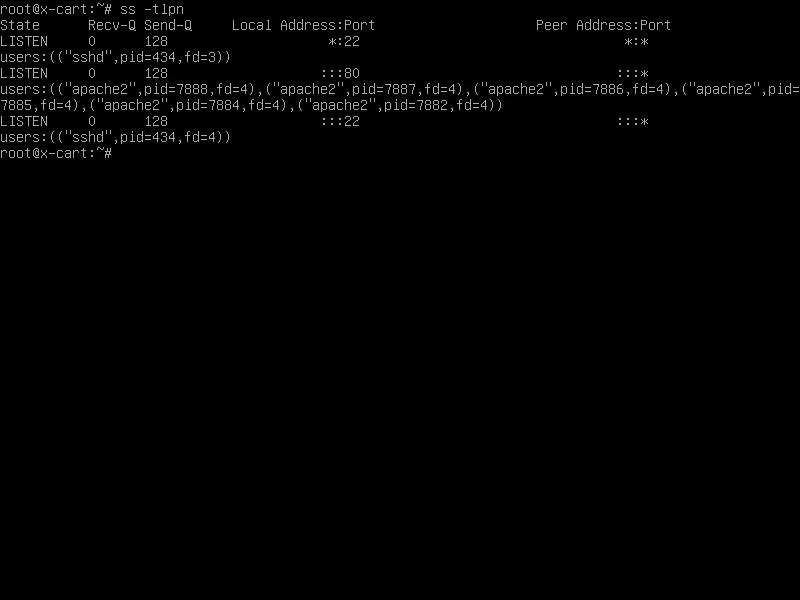
如果您的系统中启用了防火墙,例如 UFW 防火墙应用程序,您应该通过发出以下命令添加一个新规则以允许 HTTP 流量通过防火墙。
ufw allow WWW或者
ufw allow 80/tcp如果您使用 iptables 原始规则来管理 Debian 服务器中的防火墙规则,请添加以下规则以允许防火墙上的端口 80 入站流量,以便访问者可以浏览在线商店。
apt-get install -y iptables-persistentiptables -I INPUT -p tcp --destination-port 80 -j ACCEPTsystemctl iptables-persistent savesystemctl iptables-persistent reload接下来,通过发出以下命令启用并应用电子商务应用程序正常运行所需的以下 Apache 模块。
a2enmod rewritesystemctl restart apache2最后,通过 HTTP 协议访问您的 Debian 机器 IP 地址或您的域名或服务器 FQDN,测试 Apache Web 服务器默认网页是否可以显示在您的客户端浏览器中,如下图所示。如果您不知道您的机器 IP 地址,请执行 ifconfig 或 ip a 命令以显示您服务器的 IP 地址。
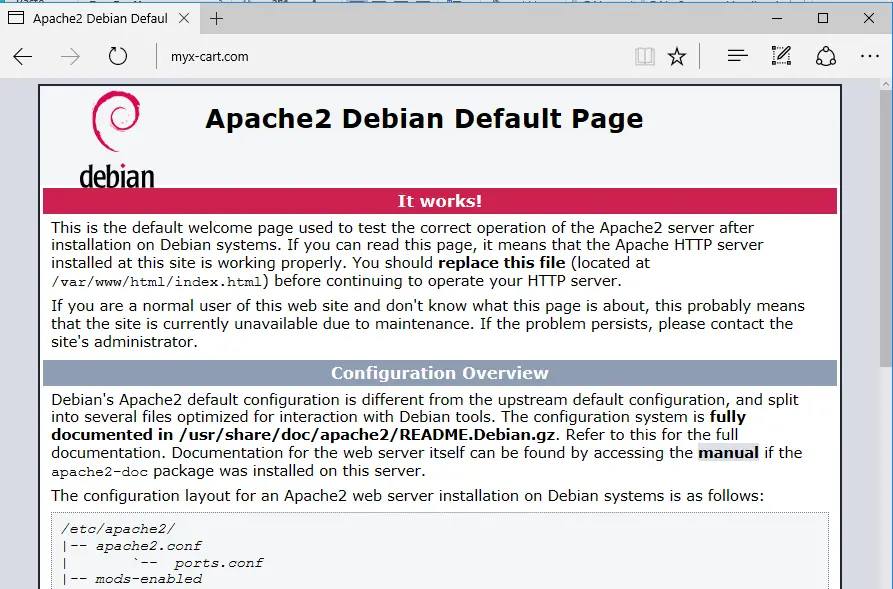
为了通过 HTTPS 协议安装和访问 X-Cart web 管理面板后端和前端网站,以保护您的客户端的流量,发出以下命令以启用 Apache web 服务器 SSL 模块和 SSL 站点配置文件。
a2enmod ssla2ensite default-ssl.conf接下来,使用文本编辑器打开 Apache 默认 SSL 站点配置文件,并通过在 DocumentRoot 指令后添加以下代码行来启用 URL 重写规则,如以下示例所示:
nano /etc/apache2/sites-enabled/default-ssl.confSSL 站点配置文件摘录:
<Directory /var/www/html>
Options +FollowSymlinks
AllowOverride All
Require all granted
</Directory>此外,对 VirtualHost 行进行以下更改,使其看起来像以下摘录中所示:
<VirtualHost *:443>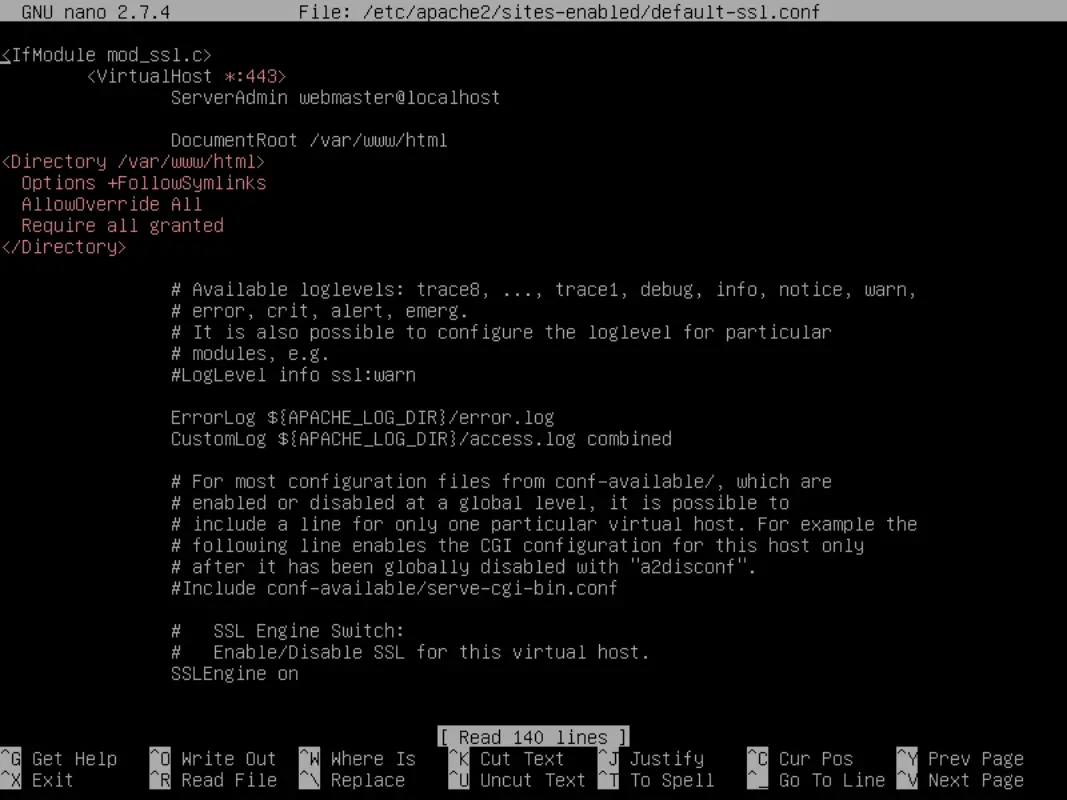
关闭 SSL Apache 文件并打开 /etc/apache2/sites-enabled/000-default.conf 文件进行编辑并添加与 SSL 配置文件相同的 URL 重写规则。在 DocumentRoot 语句之后插入代码行,如下例所示。
<Directory /var/www/html>
Options +FollowSymlinks
AllowOverride All
Require all granted
</Directory>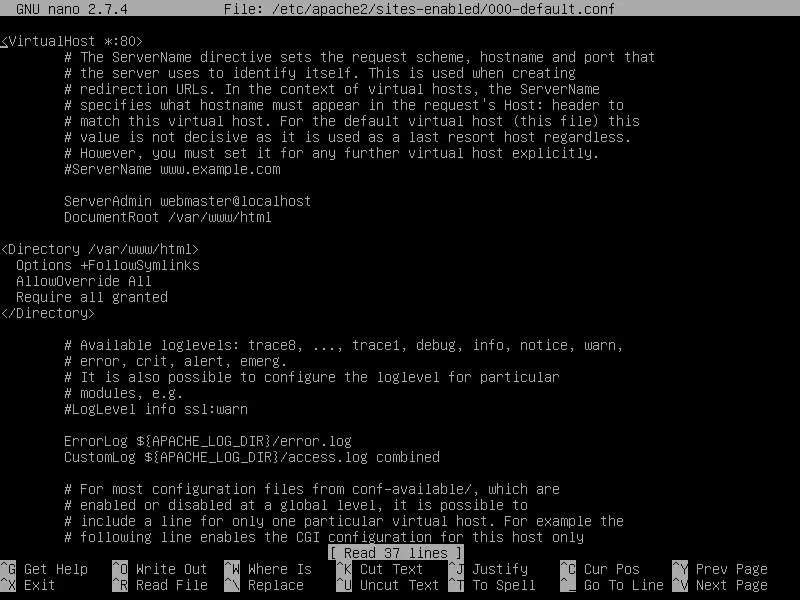
最后,重新启动 Apache 守护进程以应用到目前为止配置的所有规则并通过 HTTP 协议访问您的域。因为您在安装时使用的是 Apache 自动颁发的自签名证书对,所以浏览器中应该会显示一条错误警告。
systemctl restart apache2
https://您的域名.tld
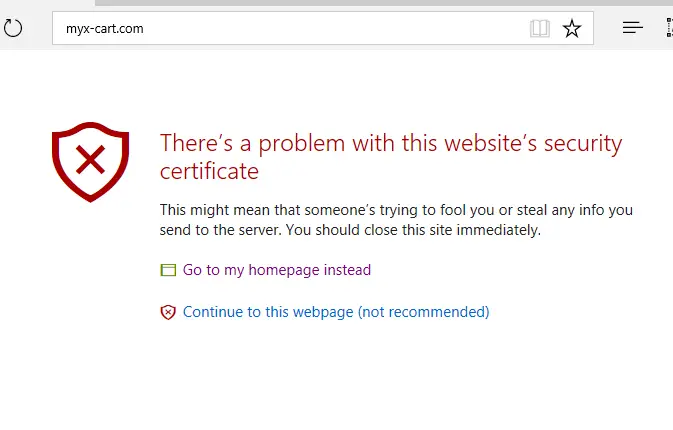
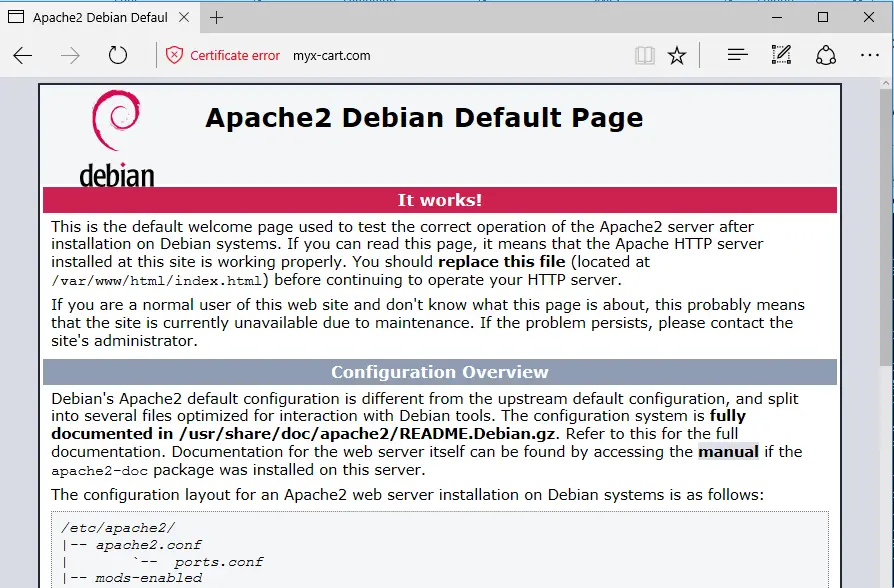
如果 UFW 防火墙应用程序阻止传入网络连接到 HTTPS 端口,您应该通过发出以下命令添加一个新规则以允许 HTTPS 流量通过防火墙。
ufw allow 'WWW Full'或者
ufw allow 443/tcp如果 iptables 是默认安装的防火墙应用程序,用于在网络级别保护您的 Debian 系统,请添加以下规则以允许防火墙中的端口 443 入站流量,以便访问者可以浏览您的域名。
iptables -I INPUT -p tcp --destination-port 443 -j ACCEPTsystemctl iptables-persistent savesystemctl iptables-persistent reload在下一步中,我们需要对 PHP 默认配置文件进行一些进一步的更改,以确保启用以下 PHP 变量并且正确配置 PHP 时区设置并与您的系统地理位置相匹配。打开 /etc/php/7.0/apache2/php.ini 文件进行编辑,并确保以下行设置如下。此外,最初,备份 PHP 配置文件。
cp /etc/php/7.0/apache2/php.ini{,.backup}nano /etc/php/7.0/apache2/php.ini在 php.ini 配置文件中搜索、编辑和更改以下变量:
file_uploads = On
allow_url_fopen = On
memory_limit = 128 M
upload_max_file_size = 64M
date.timezone = Europe/London通过在以下链接 http://php.net/manual/en/timezones 中查阅 PHP 文档提供的时区列表,适当增加 memory_limit 变量以支持大文件附件并根据您的物理时间替换 time.zone 变量.php。
如果您想通过适用于 PHP7 的 OPCache 插件来提高网站页面的加载速度,请在 PHP 解释器配置文件的底部附加以下 OPCache 设置,详细信息如下:
opcache.enable=1
opcache.enable_cli=1
opcache.interned_strings_buffer=8
opcache.max_accelerated_files=10000
opcache.memory_consumption=128
opcache.save_comments=1
opcache.revalidate_freq=1关闭 php.ini 配置文件并验证 PHP 配置文件的结尾,通过发出以下命令检查变量是否已正确添加。
tail /etc/php/7.0/apache2/php.ini完成上述所有更改后,通过发出以下命令重新启动 apache 守护程序以应用新更改。
systemctl restart apache2最后,通过执行以下命令创建一个 PHP 信息文件,并通过从浏览器访问以下 URL 中的 PHP 信息脚本文件来检查 PHP 时区是否已正确配置,如下图所示。向下滚动到日期设置以检查 php 时区配置。
echo '<?php phpinfo(); ?>'| tee /var/www/html/info.php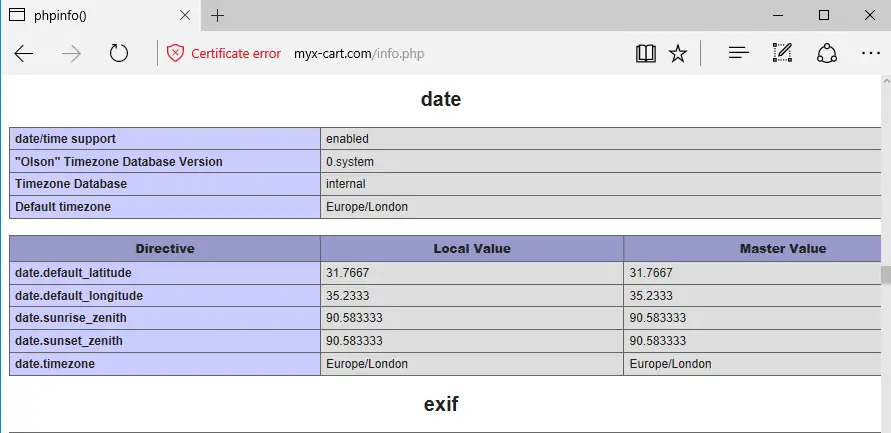
X-Cart 电子商务 Web 应用程序在 RDBMS 数据库中存储不同的配置,例如用户、会话、联系人、产品、目录等。在本指南中,我们将配置 X-Cart 以使用 MariaDB 数据库作为后端。发出以下命令来安装 MariaDB 数据库和访问 mysql 数据库所需的 PHP 模块。
apt install mariadb-server php7.0-mysql安装 MariaDB 后,通过运行 netstat 命令验证守护程序是否正在运行并侦听本地主机、端口 3306 上的连接。
netstat –tlpn | grep mysql然后,通过发出以下命令登录到 MySQL 控制台并保护 MariaDB root 帐户。
mysql -h localhostuse mysql;
update user set plugin='' where user='root';
flush privileges;
exit在下一步中,通过执行 Debian stretch 存储库中的安装包提供的脚本 mysql_secure_installation 来保护 MariaDB。运行脚本时会询问一系列旨在保护 MariaDB 数据库安全的问题,例如:更改 MySQL root 密码、删除匿名用户、禁用远程 root 登录和删除测试数据库。通过发出以下命令来执行脚本,并确保您对所有询问的问题键入是,以完全保护 MySQL 守护程序。使用以下脚本输出作为指南。
sudo mysql_secure_installationNOTE: RUNNING ALL PARTS OF THIS SCRIPT IS RECOMMENDED FOR ALL MariaDB
SERVERS IN PRODUCTION USE! PLEASE READ EACH STEP CAREFULLY!
In order to log into MariaDB to secure it, we'll need the current
password for the root user. If you've just installed MariaDB, and
you haven't set the root password yet, the password will be blank,
so you should just press enter here.
Enter current password for root (enter for none):
OK, successfully used password, moving on...
Setting the root password ensures that nobody can log into the MariaDB
root user without the proper authorisation.
You already have a root password set, so you can safely answer 'n'.
Change the root password? [Y/n] y
New password:
Re-enter new password:
Password updated successfully!
Reloading privilege tables..
... Success!
By default, a MariaDB installation has an anonymous user, allowing anyone
to log into MariaDB without having to have a user account created for
them. This is intended only for testing, and to make the installation
go a bit smoother. You should remove them before moving into a
production environment.
Remove anonymous users? [Y/n] y
... Success!
Normally, root should only be allowed to connect from 'localhost'. This
ensures that someone cannot guess at the root password from the network.
Disallow root login remotely? [Y/n] y
... Success!
By default, MariaDB comes with a database named 'test' that anyone can
access. This is also intended only for testing, and should be removed
before moving into a production environment.
Remove test database and access to it? [Y/n] y
- Dropping test database...
... Success!
- Removing privileges on test database...
... Success!
Reloading the privilege tables will ensure that all changes made so far
will take effect immediately.
Reload privilege tables now? [Y/n] y
... Success!
Cleaning up...
All done! If you've completed all of the above steps, your MariaDB
installation should now be secure.
Thanks for using MariaDB!为了测试 MariaDB 的安全性,请尝试从没有 root 密码的控制台登录数据库。如果没有为 root 帐户提供密码,则应拒绝对数据库的访问。如果提供了密码,则应将登录过程授予 MySQL 控制台,如以下屏幕截图所示。
mysql -h localhost -u rootmysql -h localhost -u root –p接下来,登录到 MariaDB 数据库控制台,通过发出以下命令,为 X-Cart 应用程序创建一个数据库,并创建一个具有密码的用户,该用户将用于管理应用程序数据库。相应地替换数据库名称、用户和密码。
mysql –u root -pcreate database my_xcart;
grant all privileges on my_xcart.* to 'xcart_user' identified by 'x_password';
flush privileges;
exit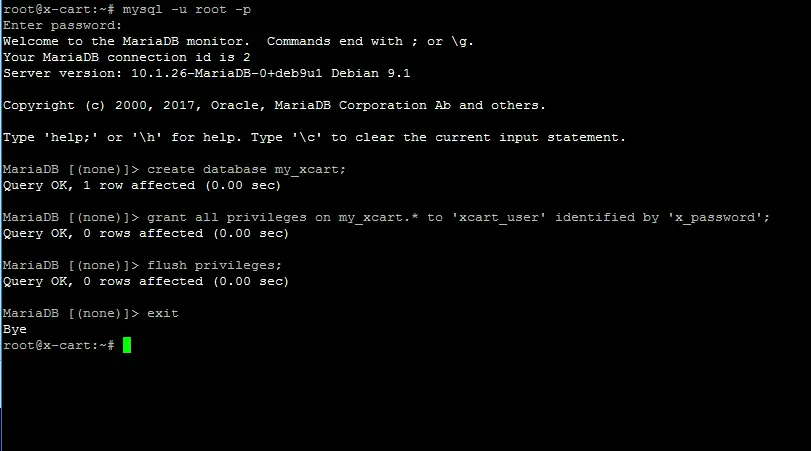
为了应用到目前为止所做的所有更改,重新启动 MySQL 和 Apache 守护进程并通过发出以下命令验证守护进程是否正在运行。
systemctl restart mysql apache2systemctl status mysql apache2安装 X-Cart
在您的电子商务在线商店安装满足所有系统要求后,从桌面计算机访问 X-Cart 下载页面 https://www.x-cart.com/download.html 并下载最新的 zip 包压缩存档通过从他们的网站填写所需的网络表格。
存档下载完成后,使用文件传输协议,例如 scp 将下载的 zip 文件从桌面计算机复制到您的 Debian 服务器。将 zip 文件传输到您的服务器 /tmp 目录。通过 SSH 列出远程服务器 /tmp 目录以确认 zip 文件的上传传输是否成功完成。
scp x-cart-5.3.3.4-gb.zip _server_IP_or_domain:/tmpssh _server_IP_or_domain 'ls /tmp'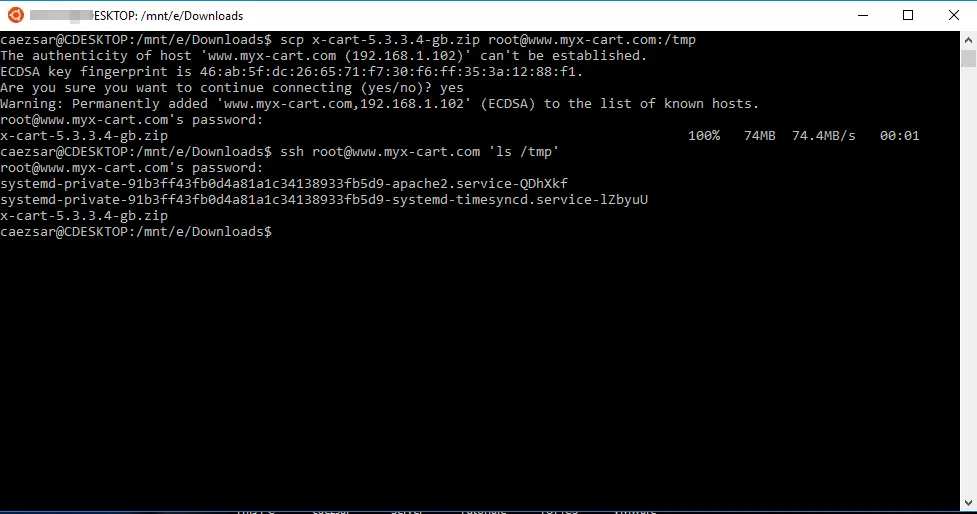
zip 存档下载完成后,将 X-Cart zip 压缩存档解压缩到 /tmp 目录,并通过发出以下命令列出解压缩的文件。此外,删除 Apache Web 服务器默认安装到 webroot 路径的 index.html 文件,并删除之前创建的 info.php 文件。
rm /var/www/html/index.html rm /var/www/html/info.phpcd /tmpunzip x-cart-5.3.3.4-gb.ziplsX-Cart 的安装文件位于 xcart 目录中的当前工作目录(在本例中为 /tmp 目录)。发出 ls 命令以列出 xcart 目录文件。通过发出以下命令将 xcart 目录的所有内容复制到您的 Web 服务器文档根路径。另外,确保将隐藏文件 .htaccess 复制到 webroot 路径。
cd /tmpls -al xcart/cp -rf xcart/* /var/www/html/cp xcart/.htaccess /var/www/html/接下来,执行以下命令以授予 Apache 运行时用户对 Web 根路径的完全写入权限。使用 ls 命令列出位于 /var/www/html/ 目录中的应用程序安装文件的权限。
chown -R www-data:www-data /var/www/html/ls –al /var/www/html/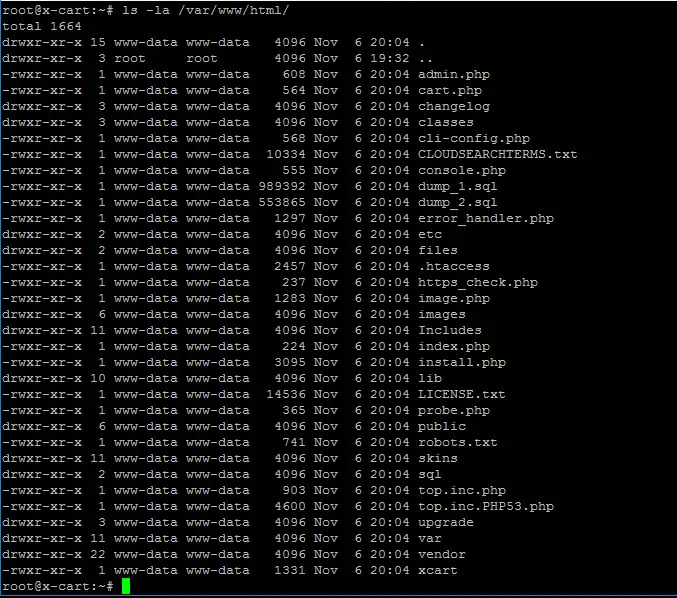
接下来,通过打开浏览器并通过 HTTPS 协议导航您服务器的 IP 地址或域名或服务器 FQDN 来继续 X-Cart 在线商店安装过程。在第一个安装屏幕上,X-Cart 安装程序将显示一条消息,说明 X-cart 未安装,如下图所示。单击单击此处 链接以开始安装过程。
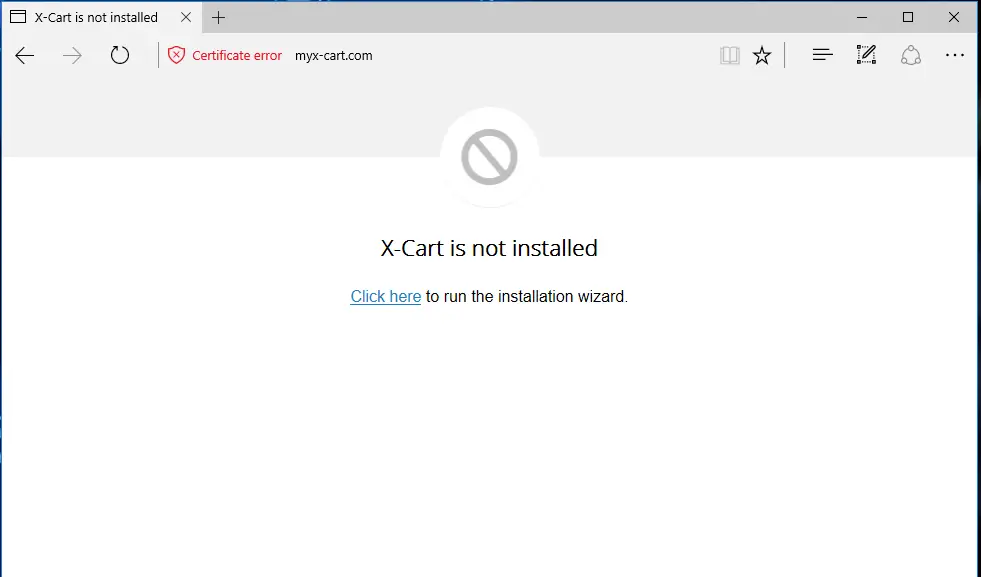
在 X-Cart 的下一个安装屏幕上,向导将向您显示许可协议,如下图所示。检查我接受许可协议和隐私政策并点击下一步按钮接受许可并继续安装过程。
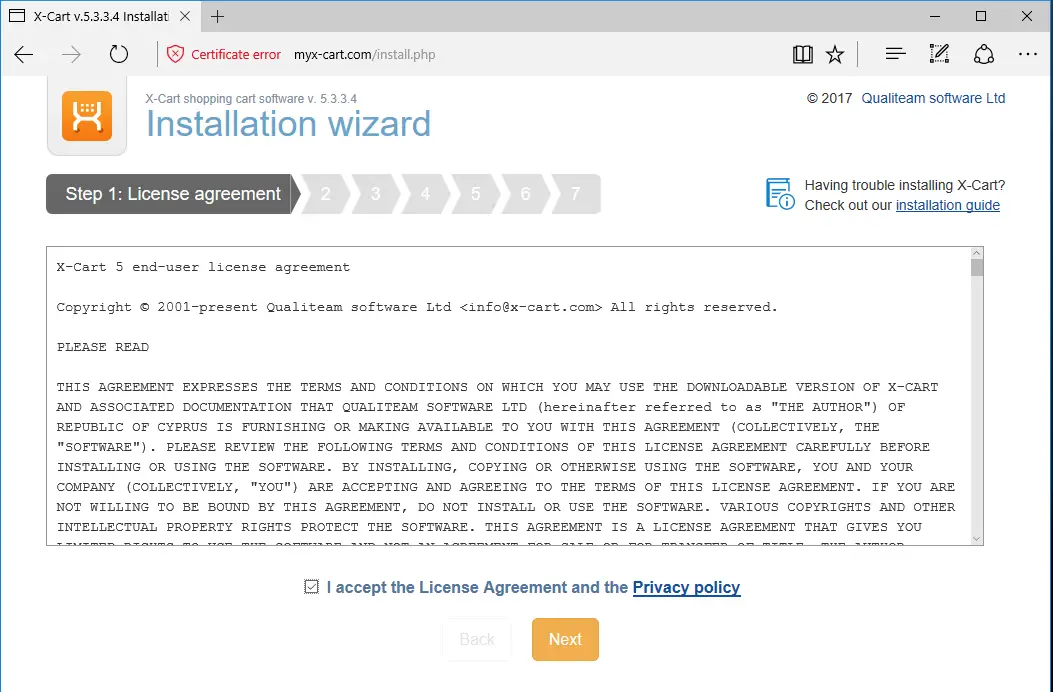
接下来,根据您的电子邮件地址为您的在线商店后端创建一个管理员帐户,并为此帐户选择一个密码,如下面的屏幕截图所示。点击下一步 按钮继续安装过程。
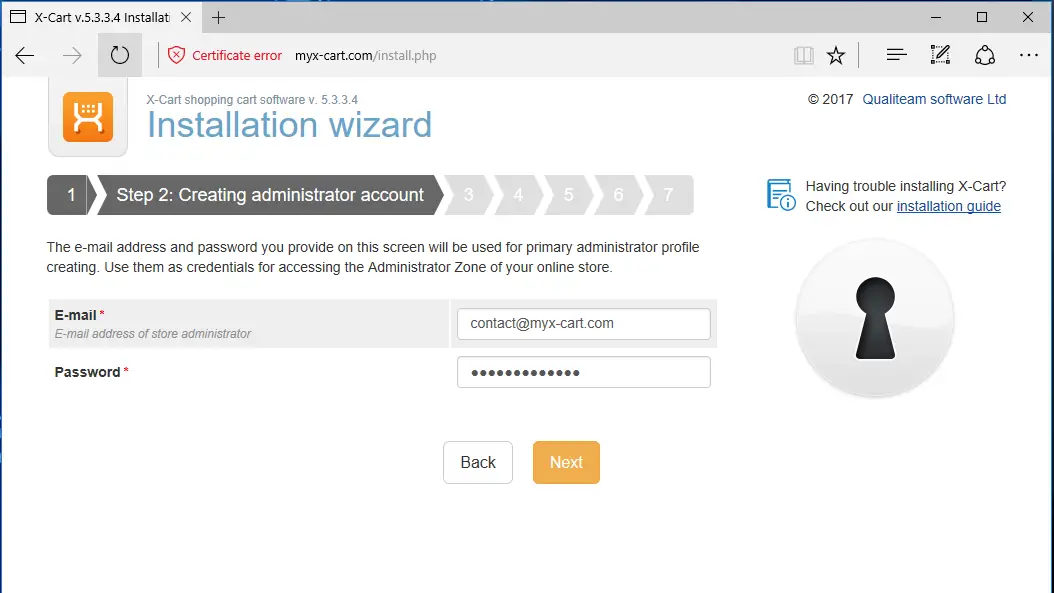
在下一个安装屏幕中,添加之前为 X-Cart 数据库创建的 MySQL 数据库地址、名称和凭据。检查安装示例目录并点击高级 MySQL 设置和高级服务器设置
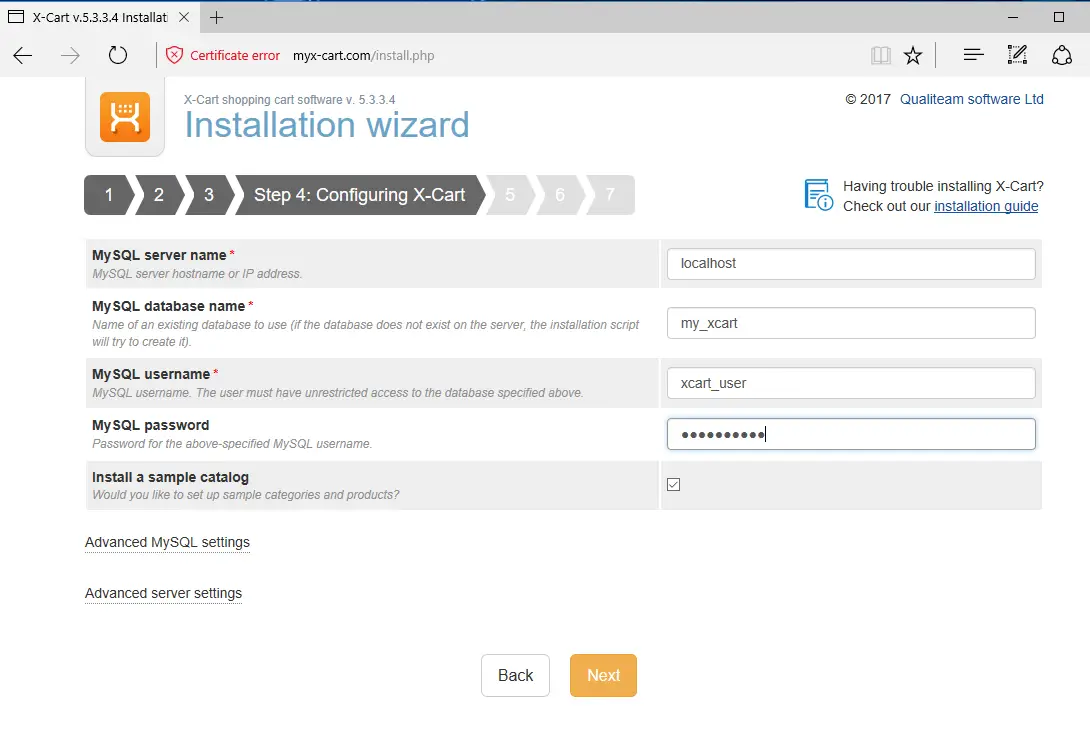
在高级 MySQL 设置中,将端口值保留为默认值 3306,将前缀保留为 xc_。向下滚动到高级服务器设置,然后在 Web 服务器名称和安全 Web 服务器名称中添加您的服务器主机名或域名。选择您的商店默认时区并点击下一步按钮以完成此安装阶段,如下图所示。
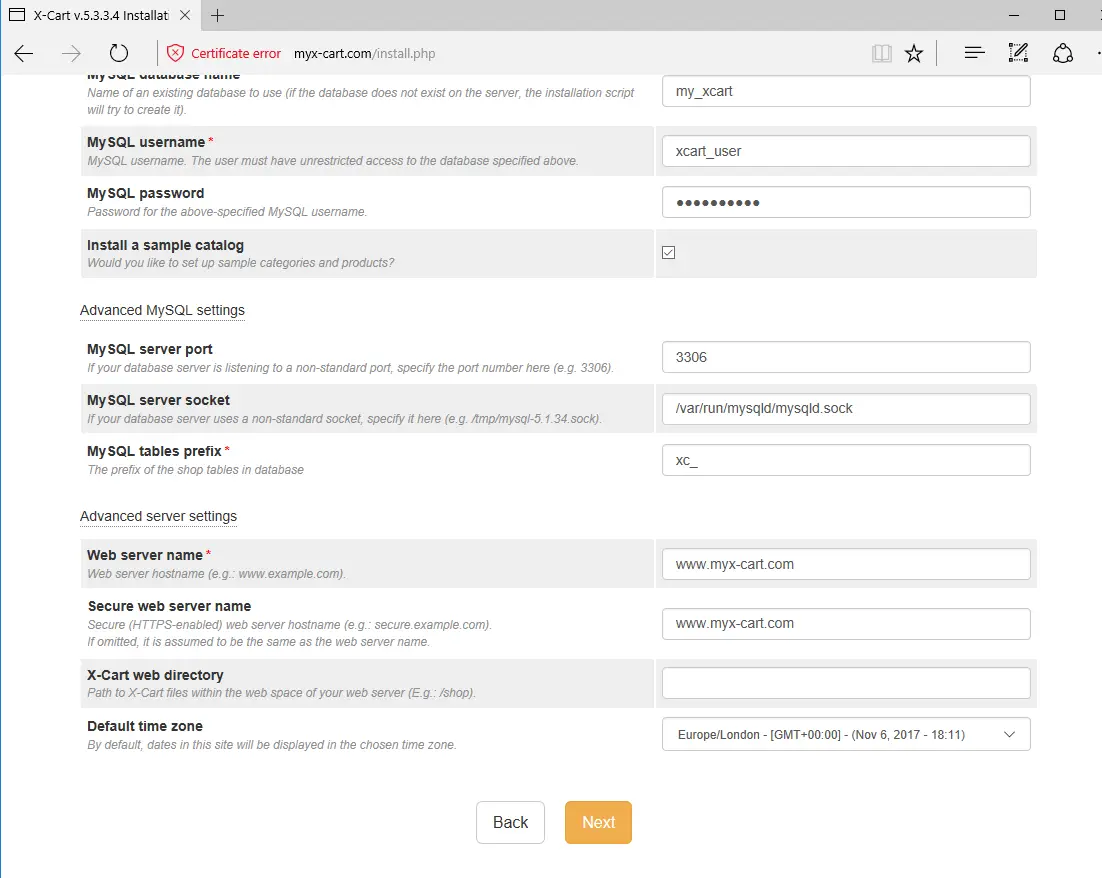
等待几分钟,让安装程序设置目录并使用所有必需的信息填充数据库架构,并完成整个安装过程,如下面的屏幕截图所示。
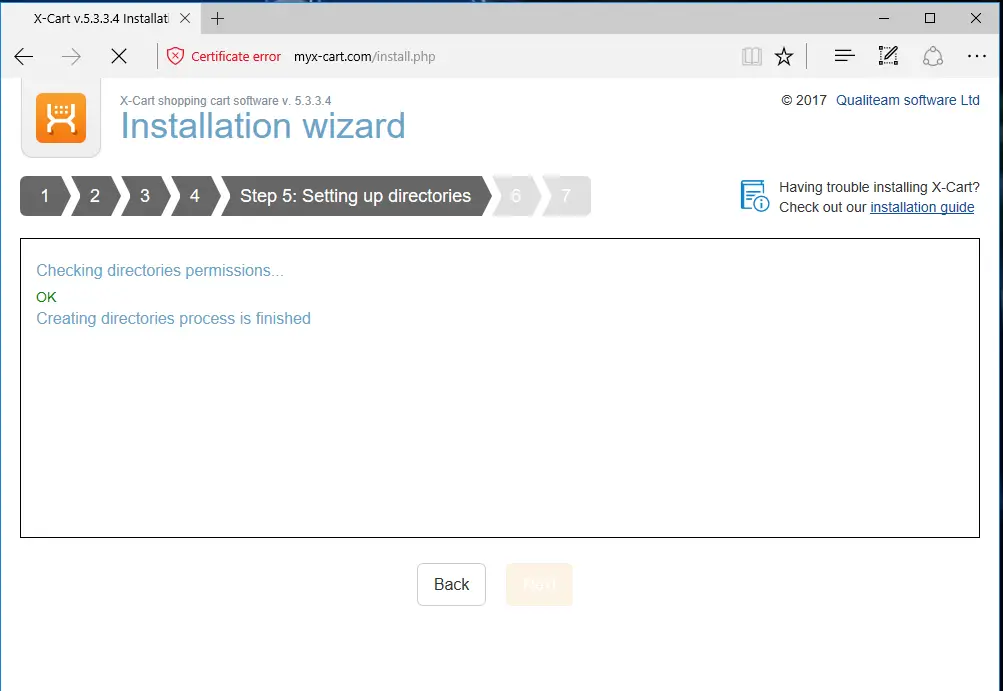
安装完成后,安装程序将显示两个链接,可用于访问 X-Cart 后端管理面板,该面板将用于管理您的在线商店,以及您商店的 X-cart 在线商店前端(客户区)将显示给您的客户。
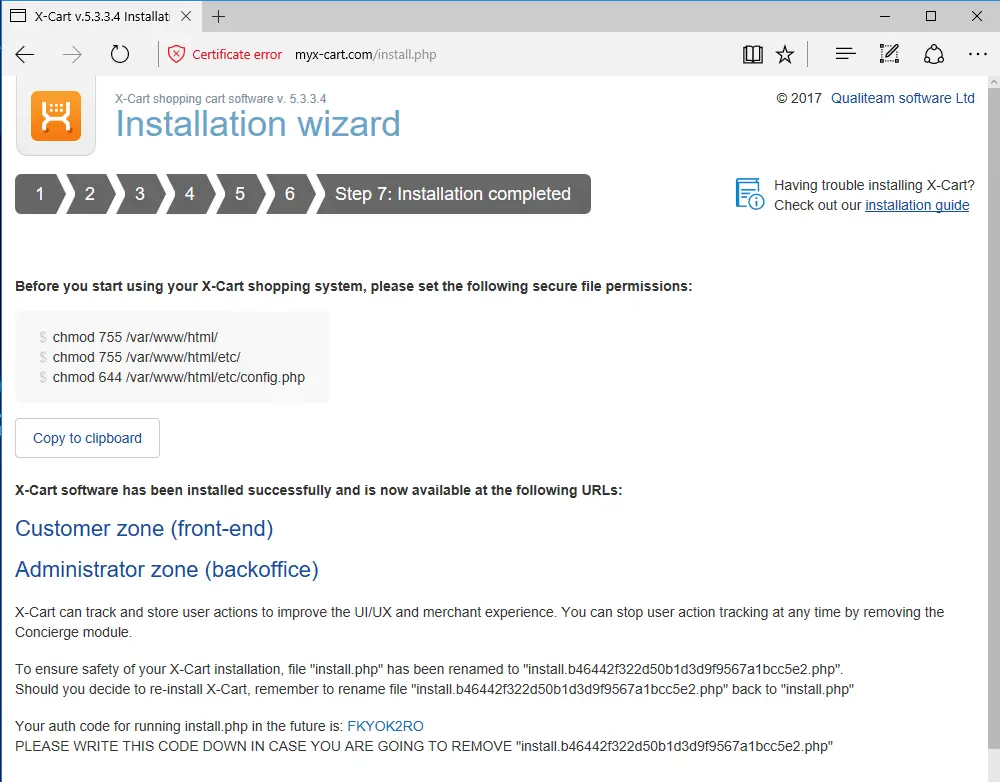
为了访问您的在线商店前端,单击客户专区链接,您的电子商务应用程序的前端将显示在您的浏览器中,如下面的屏幕截图所示。您还可以通过 HTTPS 协议导航到您的服务器 IP 地址或域名来访问商店前端。
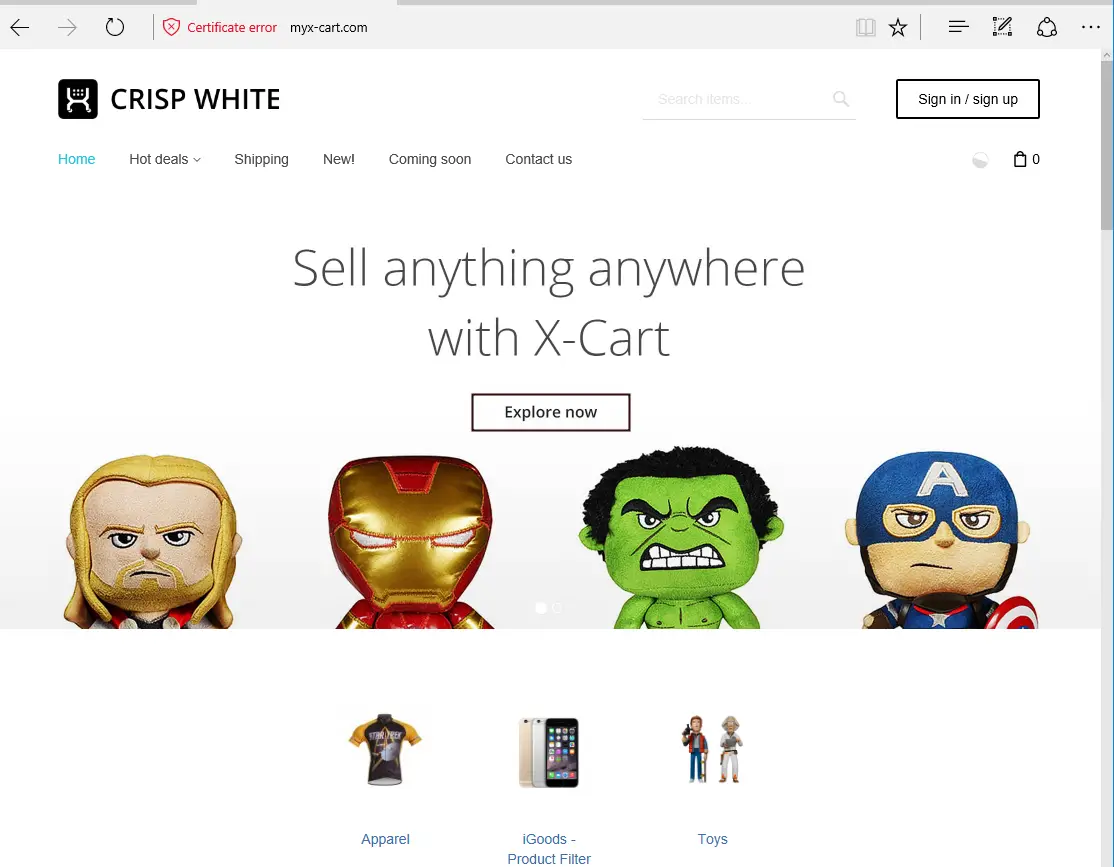
在登录到您的商店后端管理面板之前,首先,返回服务器控制台并发出以下命令以保护 X-cart 购物系统配置文件。
chmod -R 755 /var/www/html/chmod -R 755 /var/www/html/etc/chmod -R 644 /var/www/html/config.phpchown -R root:root /var/www/html/etc/chown root:root /var/www/html/config.php为了管理您的 X-Cart 在线商店,请单击管理员区域(后台)链接以访问商店管理员后台。使用在安装过程中配置的凭据以登录到 X-Cart 后端面板,如下面的屏幕截图所示。
您还可以通过 HTTPS 协议导航到您的服务器 IP 地址或域名来访问 X-Cart 管理 Web 面板到 /admin.php URL。
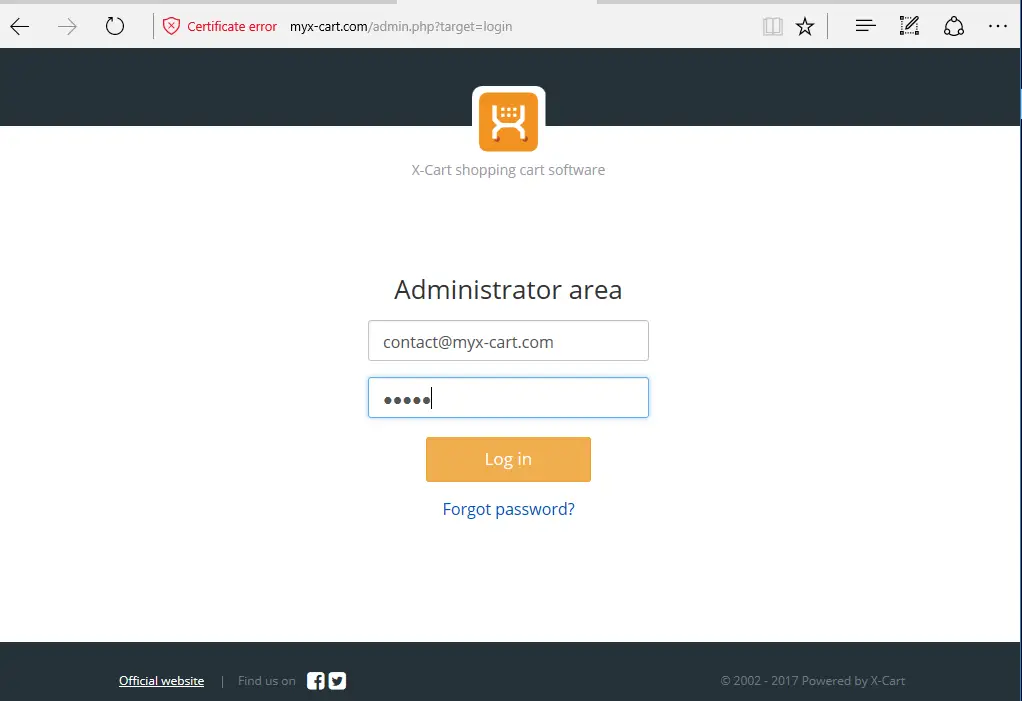
登录 X-Cart 后端管理面板后,您的屏幕上会出现一条通知,通知您企业试用版将在 30 天后到期。此外,您应该导航到“更新”菜单并安装为 X-cart 当前版本发布的所有更新,如下面的屏幕截图所示。
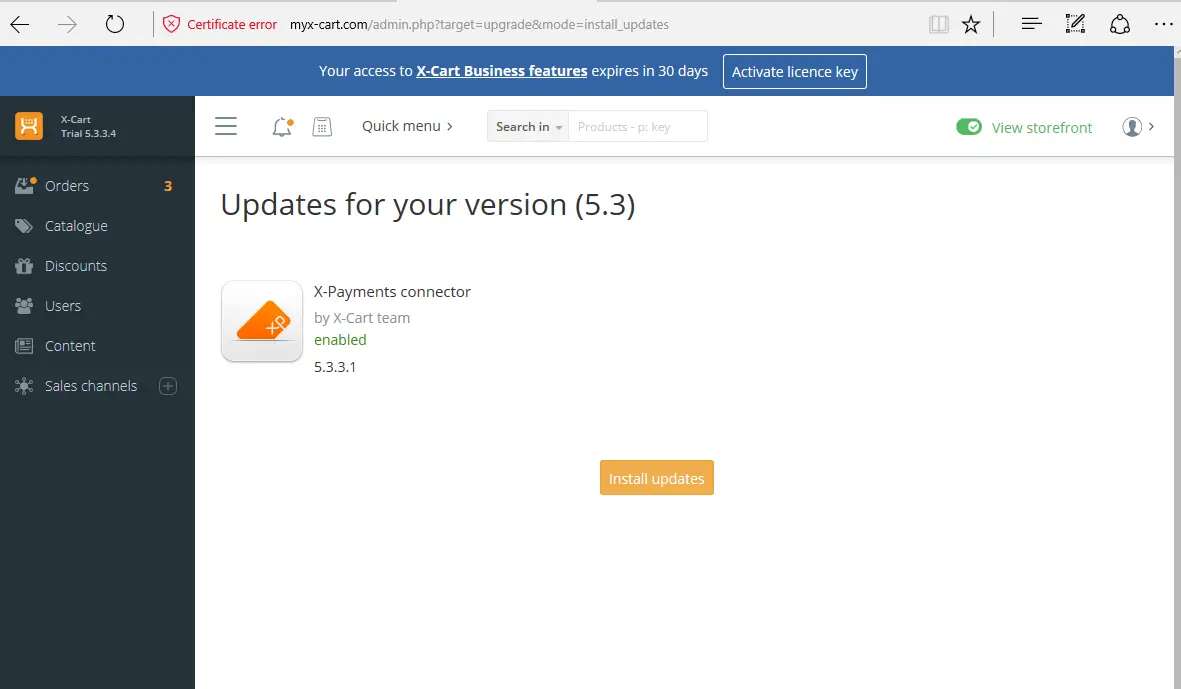
最后,为了强制访问者浏览 X-Cart 前端网站并通过 HTTPS 协议安全访问后端接口以加密服务器和客户端浏览器之间的流量,返回到您的服务器终端并编辑位于您网站中的 .htaccess 文件路径,通过发出以下命令。
nano /var/www/html/.htaccess然后,编辑 .htaccess 文件,并在文件底部使用以下配置修改本机 PHP 设置。您可以更改 PHP 设置以匹配您自己的服务器资源。
.htaccess 文件摘录:
# 修改 PHP 设置
php_flag register_globals off
php_flag magic_quotes_gpc Off
php_value max_execution_time 200
php_value max_input_time 200
php_value upload_max_filesize 500M
php_value post_max_size 500M最后,添加以下规则以将域流量重定向到 HTTPS 并保护安装目录和系统目录不被通过 Web 请求访问。
# Redirect to HTTPS
<IfModule mod_rewrite.c>
RewriteEngine On
RewriteCond %{HTTPS} off
RewriteRule (.*) https://%{SERVER_NAME}/$1 [R,L]
</IfModule>就这样!您已经在 Debian 9.2 中成功安装和配置了 X-Cart 电子商务应用程序。但是,由于 Apache HTTP 服务器使用自签名证书来加密服务器和访问者浏览器之间的流量,因此将始终生成警告消息并显示在他们的浏览器中。此警告对您的在线商店业务不利。在这种情况下,您应该购买由受信任的证书颁发机构颁发的证书或从 Let's Encrypt CA 获取免费证书对。
关于 X-Cart 应用程序的其他自定义配置,请访问以下地址的文档页面:https://kb.x-cart.com/en/index.html
